很多小伙伴都喜欢将恒星播放器作为自己电脑中的默认播放器,因为在恒星播放器中我们可以打开各种格式的视频文件,还可以根据自己的需求添加各种插件,拓展播放器的功能,让我们的播放器不仅能观看本地视频,还能观看各类在线视频以及电影,之前有安装电影天堂以及看电视和直播的插件的教程,今天我们要介绍的是安装可以观看在线网站视频的插件,实现在恒星播放器中观看B站、爱奇艺或是腾讯中的视频。有的小伙伴可能不清楚具体的操作方法,接下来小编就来和大家分享一下恒星播放器安装在线网站视频解析插件的方法。
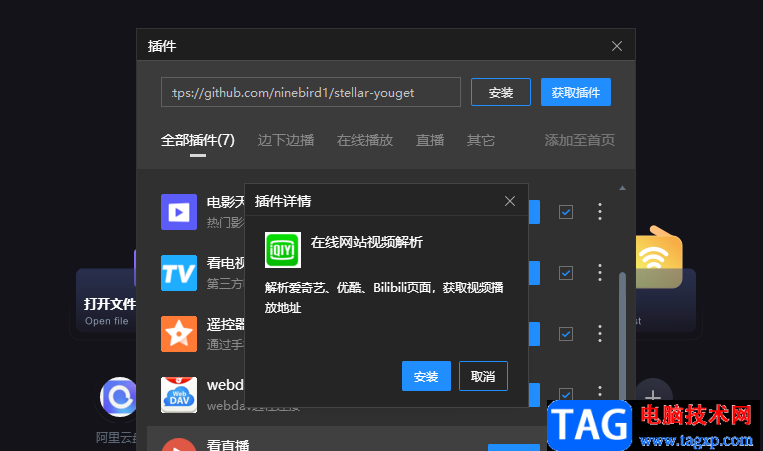
1、第一步,我们先打开电脑中的恒星播放器软件,然后在软件中间就可以看到自己安装过的所有插件,我们点击“添加插件”选项
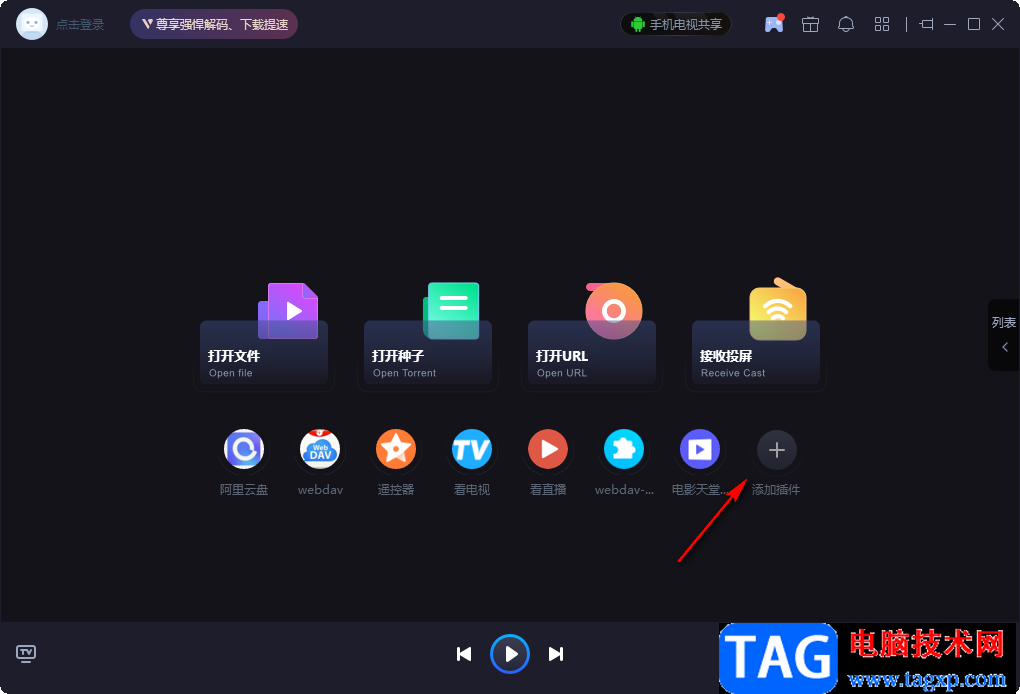
2、第二步,进入插件页面之后,我们在该页面中点击“获取插件”选项,然后进入浏览器页面
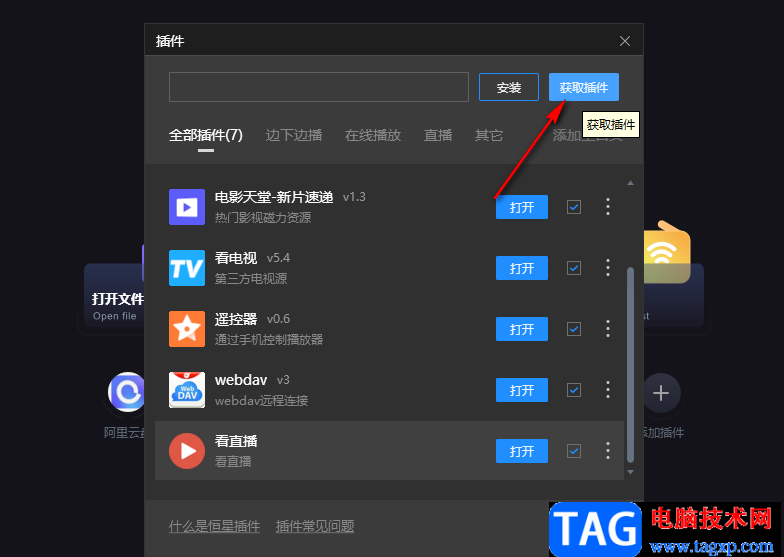
3、第三步,进入浏览器页面之后,我们在搜索框内输入“恒星播放器在线网站视频解析插件”,然后找到带插件链接的网站,复制该插件的链接,不能直接复制的网站我们可以使用“http://www.xz7.com/downinfo/547834.html”该软件来完成屏幕识文并复制链接
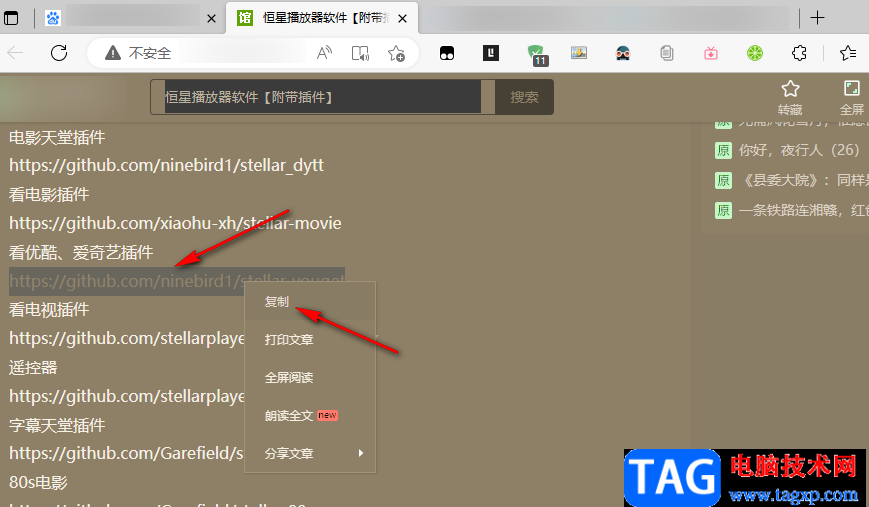
4、第四步,复制好链接之后,我们将链接粘贴到插件的框内,然后点击“安装”选项
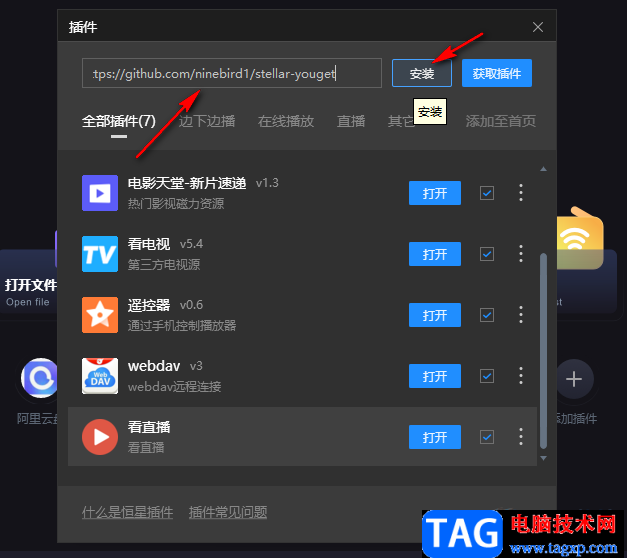
5、第五步,点击安装之后恒星播放器会开始搜索该插件,等待页面中出现插件的安装弹框之后我们点击“安装”选项即可
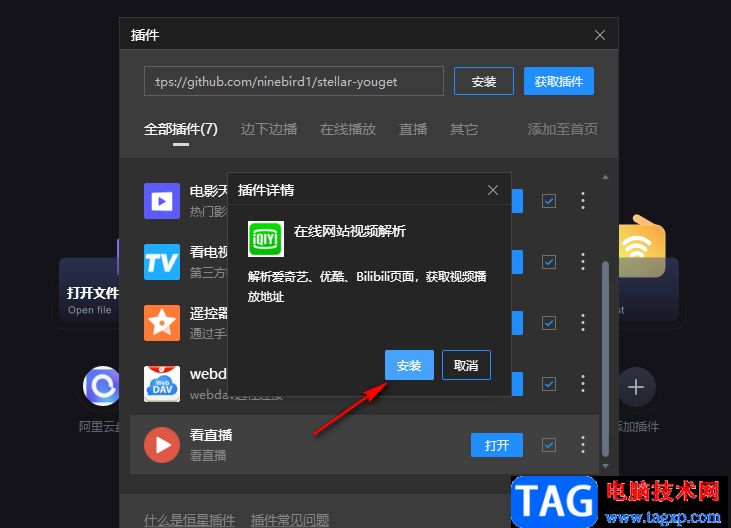
以上就是小编整理总结出的关于恒星播放器安装在线网站视频解析插件的方法,我们先点击“添加插件”选项,再点击获取插件选项,在浏览器中我们输入插件关键词,然后找到并复制插件链接,最后将链接粘贴到插件框中并点击安装选项即可,感兴趣的小伙伴快去试试吧。
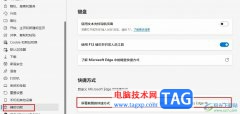 Edge浏览器更改屏幕截图快捷键的方法
Edge浏览器更改屏幕截图快捷键的方法
Edge浏览器是很多小伙伴电脑中的默认浏览器,在这款浏览器中,......
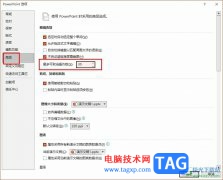 PPT设置撤回取消次数的方法
PPT设置撤回取消次数的方法
很多小伙伴在对演示文稿进行编辑时都会选择使用PPT程序,因为......
 华为matexs2屏幕介绍
华为matexs2屏幕介绍
作为一部折叠屏手机,华为matexs2最吸引人的肯定是屏幕了,那么......
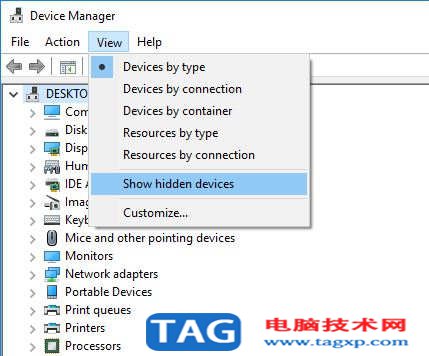 解决:Windows10更新后缺少无线网络适配器
解决:Windows10更新后缺少无线网络适配器
Win10更新后缺少Win10网络适配器或缺少无线网络适配器?这里是如......
 无线上网设置指南:如何设置无线上网
无线上网设置指南:如何设置无线上网
无线上网已经成为现代生活中不可或缺的一部分,无论是家庭、......

如何设置360安全浏览器的兼容模式呢?该怎么操作呢?今日小编就和大家一起分享关于360安全浏览器兼容模式的设置方法,偶遇需要的朋友可以来看看这篇文章哦,希望对大家有所帮助。...
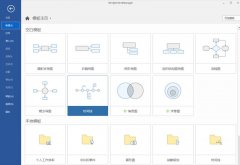
小伙伴们你们知道mindmanager怎么新建思维导图呢?今天小编很乐意与大家分享mindmanager新建思维导图教程,感兴趣的可以来了解了解哦。...

utorrent是一款免费的bittorrent客户端,它支持多种操作平台,并且为用户提供了丰富实用的功能,例如它支持多任务下载、磁力链接下载,还支持设置文件下载优先级等,可以很好的满足用户的编...
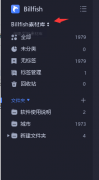
为了方便查看,我们在使用Billfish软件的时候,经常会修改素材库名字,那么如何进行修改呢?接下来小编就将Billfish素材库名字修改方法分享给大家哦。...
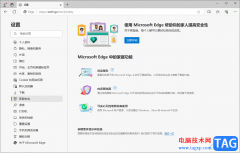
edge浏览器成为大家非常喜欢且经常在使用的浏览器,该浏览器是win10系统自带的一款操作软件,我们在操作电脑的时候,浏览器是必不可少的一个操作软件,我们需要使用该浏览器进行搜索和查...
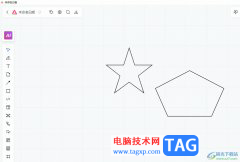
小画桌是一款发展不错的在线实时协作白板软件,它为用户带来了强大且实用的功能,让用户可以应用在头脑风暴、在线授课或是远程会议等场景中,为用户带来了不错的使用体验,因此小画桌...

OBSStudio是一款备受大家喜欢的录屏软件,该软件的专业性是非常强大的,且操作起来也十分的稳定,在这款软件中可以进行窗口录屏、显示器录制以及浏览器录制等,并且还可以添加多个场景进...
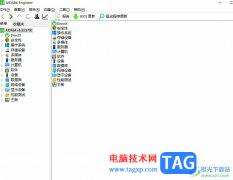
aida64是一款测试软硬件系统信息的工具,它为用户提供了协助超频、硬件侦错、压力测试和传感器检测等多种功能,还可以让用户一手掌握电脑各方面详细的信息,因此aida64软件成为了大部分用...

CDR,也就是CorelDRAW的简称,这其实是一款非常好用的平面设计软件。在其中进行设计创作时,我们有时候会需要添加一些文本内容,如果我们希望在CorelDRAW中取消文本框的框线,小伙伴们知道具...
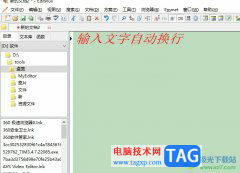
editplus是一款小巧的windows编辑器,其中的功能是很强大的,不仅可以用来处理文本,还可以用来编辑程序语言或是html,为用户带来了不错的使用体验,因此editplus软件吸引了不少的用户前来使用...
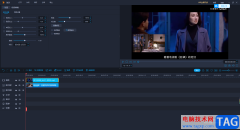
我们在制作视频的时候,有时需要将两个视频画面同时显示在一个播放页面上,那么当在播放的时候,同一个画面上的两个视频都会进行自由的播放,而这种操作很多小伙伴不知道如何设置,比...

很多小伙伴都喜欢使用KmplayerPlus软件,因为KmplayerPlus中的功能十分的丰富,并且它的解码功能十分的强大,他能支持所有的视频格式文件。在观看视频的过程中,有的小伙伴喜欢倍速观看视频,...

近日有一些小伙伴咨询小编关于premiere视频怎么添加棋盘效果呢?下面就为大家带来了pr棋盘格特效的使用方法,有需要的小伙伴可以来了解了解哦。...
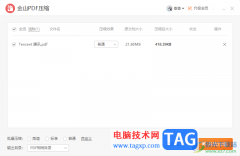
金山PDF受到很多小伙伴的喜欢,在通过该软件可以进行PDF文档的转换、设置页面大小以及裁剪或者是压缩大小等操作,当你编辑的PDF文件的内容太多了,以及在文档中插入了很多的图片、以及图...

Epic和Steam一样都是我们常用的游戏下载平台,很多小伙伴最开始接触的可能是Steam,在使用Epic时,如果觉得创建新账号十分的麻烦,我们可以直接使用原有的Steam账号进行登录。在Epic的登录页面...